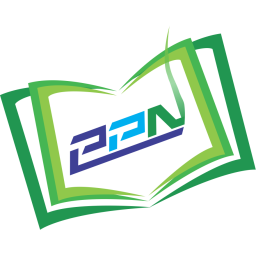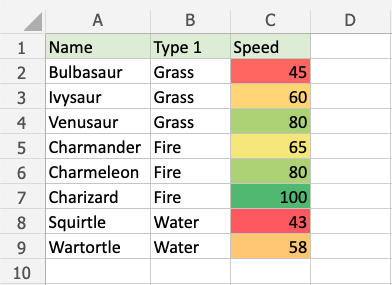Cách sử dụng conditional formatting trong excel để tô màu, đánh dấu ô
Trong quá trình làm việc với excel, nếu như dữ liệu của tập tin quá lớn thì sẽ gây khó khăn cho người xem. Để khắc phục vấn đề này, bạn có thể sử dụng công cụ Conditional formatting trong Excel để định dạng dữ liệu ô. Conditional formatting excel là định dạng có điều kiện cho phép bạn áp dụng định dạng đặc biệt cho các ô trong bảng tính đáp ứng các tiêu chí nhất định. Bài viết dưới đây hướng dẫn cách sử dụng conditional formatting cho người dùng cơ bản và nâng cao, hãy cùng theo dõi nhé.
Conditional formatting là gì?
Conditional formatting trong Excel hay định dạng có điều kiện trong excel một tính năng cho phép bạn áp dụng định dạng cụ thể cho các ô trong bảng tính đáp ứng các tiêu chí nhất định. Các tiêu chí này có thể bao gồm: giá trị ô, màu ô, kiểu chữ, v.v. Định dạng có điều kiện có thể được sử dụng để áp dụng cho nhiều cột, ô, hàng hoặc toàn bộ trang tính tuỳ vào nhu cầu sử dụng của mỗi người.
Ưu điểm khi sử dụng Excel conditional formatting đó là: Nhấn mạnh các giá trị cao hoặc thấp trong một phạm vi ô, người dùng dễ dàng tìm thấy các giá trị trùng lặp trong một phạm vi ô., thuận tiện theo dõi các thay đổi trong dữ liệu của bạn.
Nhìn chung, áp dụng định dạng có điều kiện là một cách dễ dàng và đơn giản để giúp cho bạn và các thành viên trong nhóm cập nhật dữ liệu – kêu gọi sự chú ý trực quan đến các thời gian quan trọng, nhiệm vụ và bài tập,… Điều này giúp bạn làm việc hiệu quả hơn, hỗ trợ làm giảm thời gian sử dụng dữ liệu thủ công và giúp xác định xu hướng dễ dàng hơn.
Tìm hiểu chi tiết các định dạng theo điều kiện có sẵn
Conditional formatting được sử dụng phổ biến với quy tắc nổi bật áp dụng định dạng màu cho các ô đáp ứng các tiêu chí cụ thể đã xác định. Chúng là loại quy tắc định dạng có điều kiện cơ bản nhất và cung cấp nhiều hàm tô màu trong Excel theo điều kiện.
Highlight Cells Rules
Đây là cách định dạng ô của bạn theo giá trị trong ô với giá trị thỏa mãn điều kiện có sẵn hoặc do bạn tạo ra.
Một số chức năng như:
Greater Than: Định dạng ô có giá trị lớn hơn giá trị bạn chọn.
Less Than: Định dạng ô có giá trị nhỏ hơn giá trị bạn chọn.
Between: Định dạng các giá trị nằm trong khoảng bạn chọn.
Equal To: Định dạng ô chứa giá trị bạn chọn.
Text That Contains: Ô chứa chữ bạn chọn sẽ được định dạng.
A Date Occurring: Định dạng ô có chứa thời gian bạn thiết lập.
Duplicate Values: Định dạng các giá trị trùng lặp.